OPPO K10 Pro相機慢動作怎麼用
作者:DXW
時間:2024-06-24 21:37
近些年來,智能手機的拍照功能是越來越五花八門了,什麼樣的特效都有,今天我們就來了解一下OPPO K10 Pro手機的相機慢動作。這個功能還挺有意思的,看名字就知道它是用來拍視頻的,照片是沒辦法把慢動作體現出來的,那麼這個相機慢動作要怎麼用呢?接下來就由小編來爲大家揭曉OPPO K10 Pro手機的相機慢動作使用方法。

OPPO K10 Pro相機慢動作怎麼用?
OPPO K10 Pro相機慢動作設置教程
1、在手機桌面找到相機圖標,點擊進入。
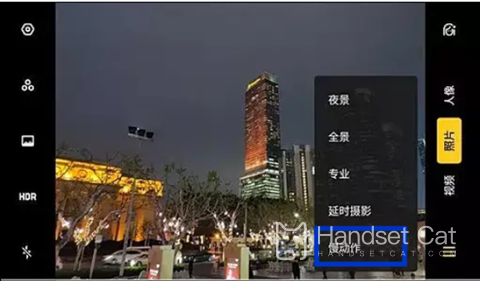
2、在拍攝模式選項裏面,點擊慢動作拍攝。
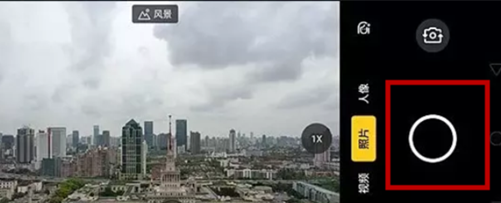
3、點擊下方的拍攝按鈕開始拍攝慢動作視頻,再次點擊即爲拍攝完成。
OPPO K10 Pro手機的相機慢動作依舊是在相機裏面使用,通過相機設置來打開這個模式,然後像平時一樣正常拍攝就可以了,畫面會自動轉換成慢動作,今天的介紹就到這裏,我們下次再見。













